发布时间:2016-12-26 14: 05: 43
在Beyond Compare中比较图片时,我们会遇到很多这样那样的小问题,那我们该怎么处理呢?然后怎么处理才能使图片比较更加清晰,比较的差异更能显示出来,下面本教程就讲解Beyond Compare图片比较应该注意的哪些问题。
1、打开图片比较会话框, 在打开文件的地方浏览打开两个一样的、格式不同的图片。
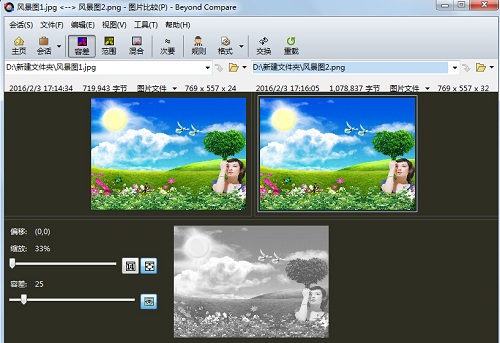
2、点击上边的“容差”选项,在下面的黑白图片处左右拖动,使两张图片尽量重合,蓝色的即为相同的地方,红色的为不同之处,这样我们可以看见两张图片之间的差异。
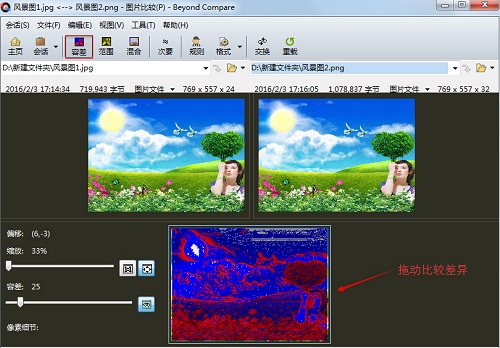
3、点击上方的“范围”按钮,打开不匹配范围模式。这样我们就可以看出哪种图片我们需要,哪种图片格式是我们不需要的。
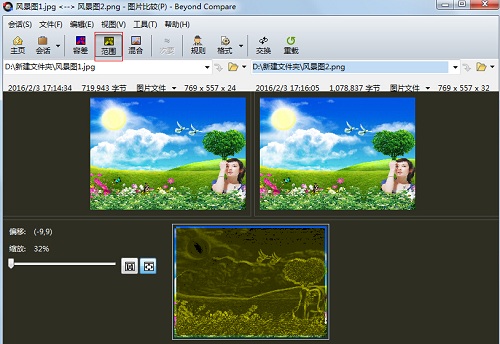
1、打开Beyond Compare软件,选择图片比较会话操作,打开操作界面。 单击“打开文件”按钮,选择需要比较的图片。
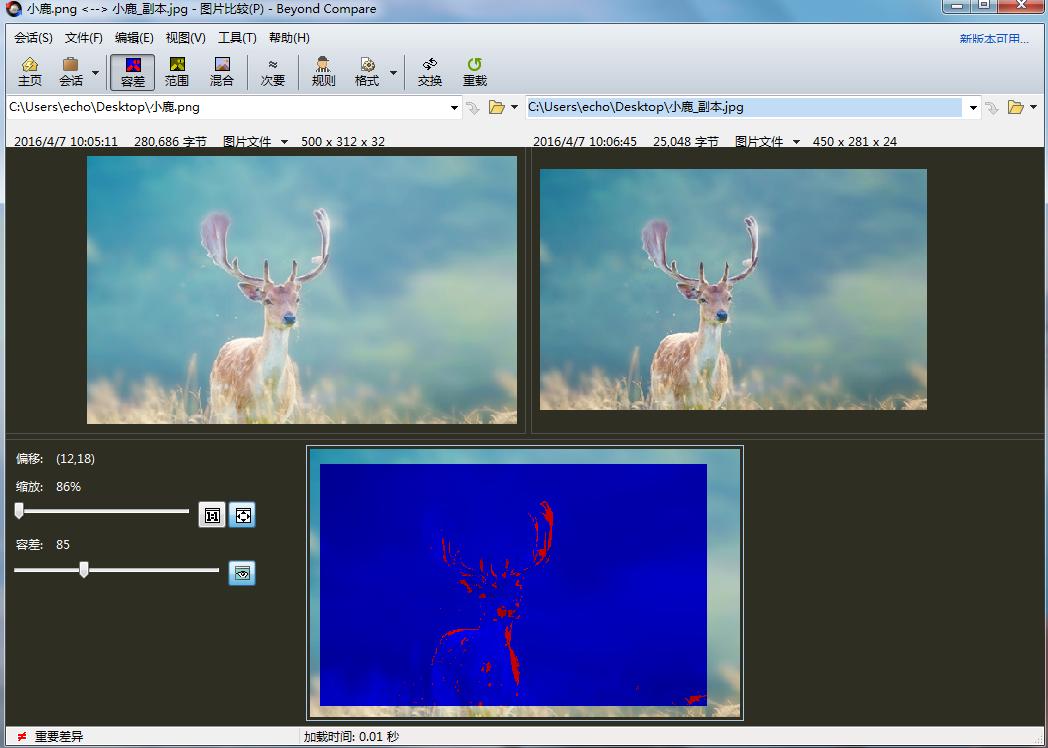
2、在图片比较会话界面,单击“工具”菜单,在展开的菜单项中选择“选项”命令;在弹出的选项对话框窗口,单击选择左侧目录中“颜色,字体”选项,在右侧与之对应的界面中,选择“图片比较“栏目。
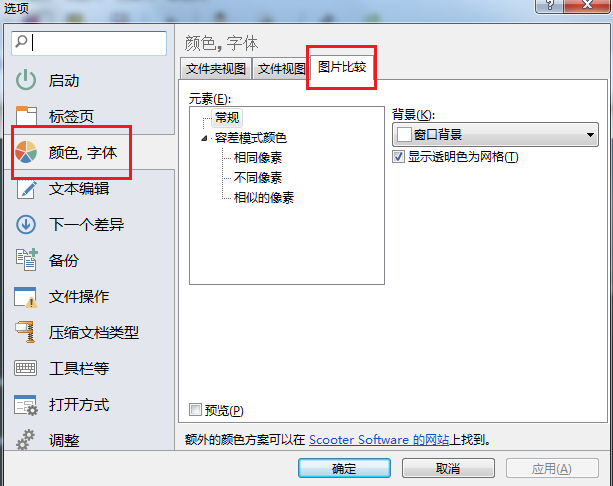
3、图片比较可修改的背景颜色有:常规和容差模式颜色,可以根据个人需求,自定义修改颜色,背景颜色修改设置完成后单击“应用”按钮,确定后关闭窗口。
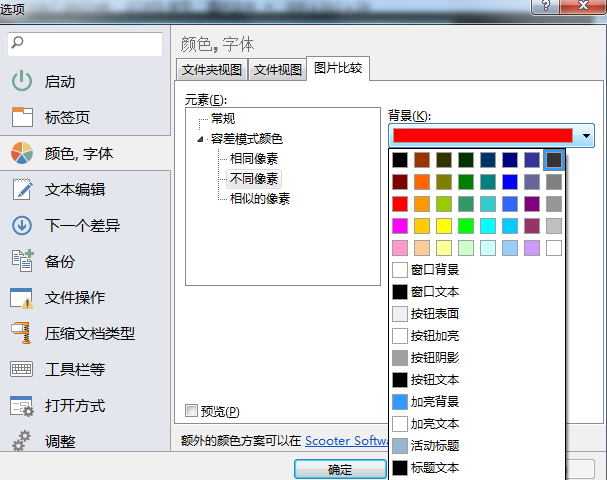
1、打开Beyond Compare软件,选择图片比较会话,打开会话操作界面。单击“打开文件”按钮选择需要比较的图片文件,在图片比较会话界面您可以查看图片的实际尺寸。
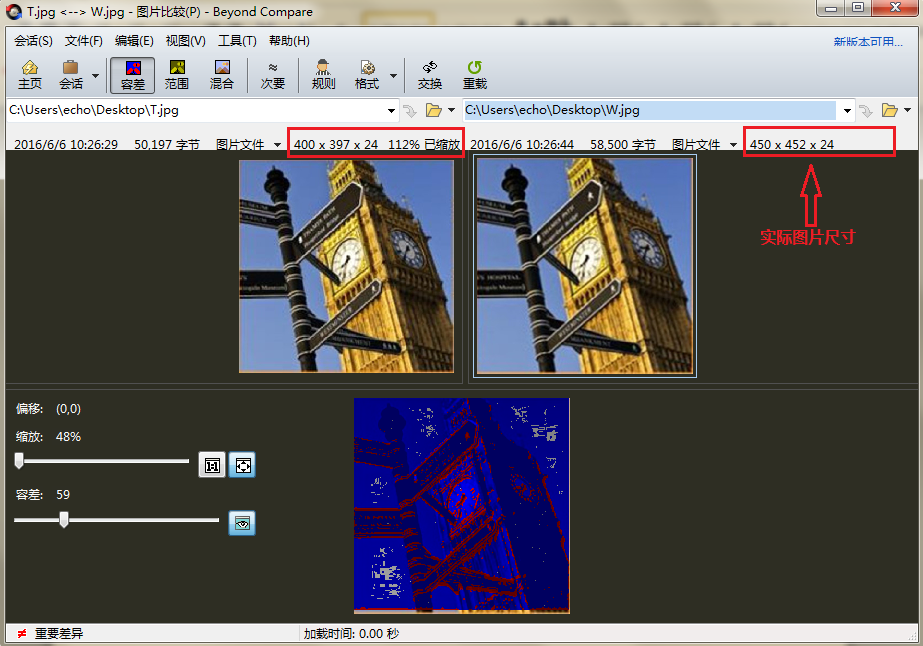
2、单击菜单栏“视图”按钮,在展开菜单中选择“缩放”选项卡,其中选项卡内容包括:放大、缩小、实际尺寸和适合窗口,您需要选择“实际尺寸”选项查看图片的原尺寸。
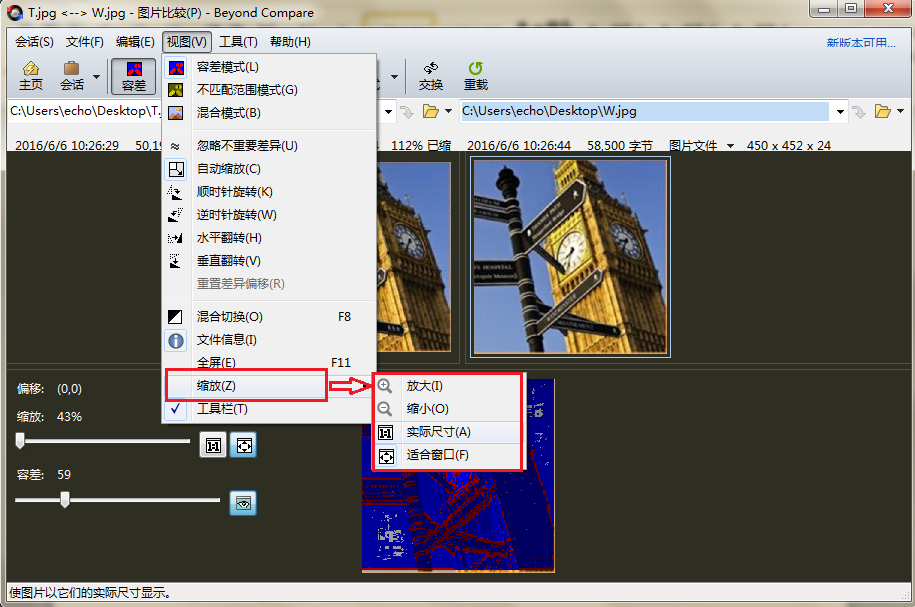
3、再次回到图片比较会话视图界面,您将会看到比较图片以实际尺寸显示在视图窗格中显示。您也可以通过单击会话界面中缩放栏目设置的“实际尺寸“和”适合窗口“按钮,在两种不同图片尺寸显示方式之间来回切换。
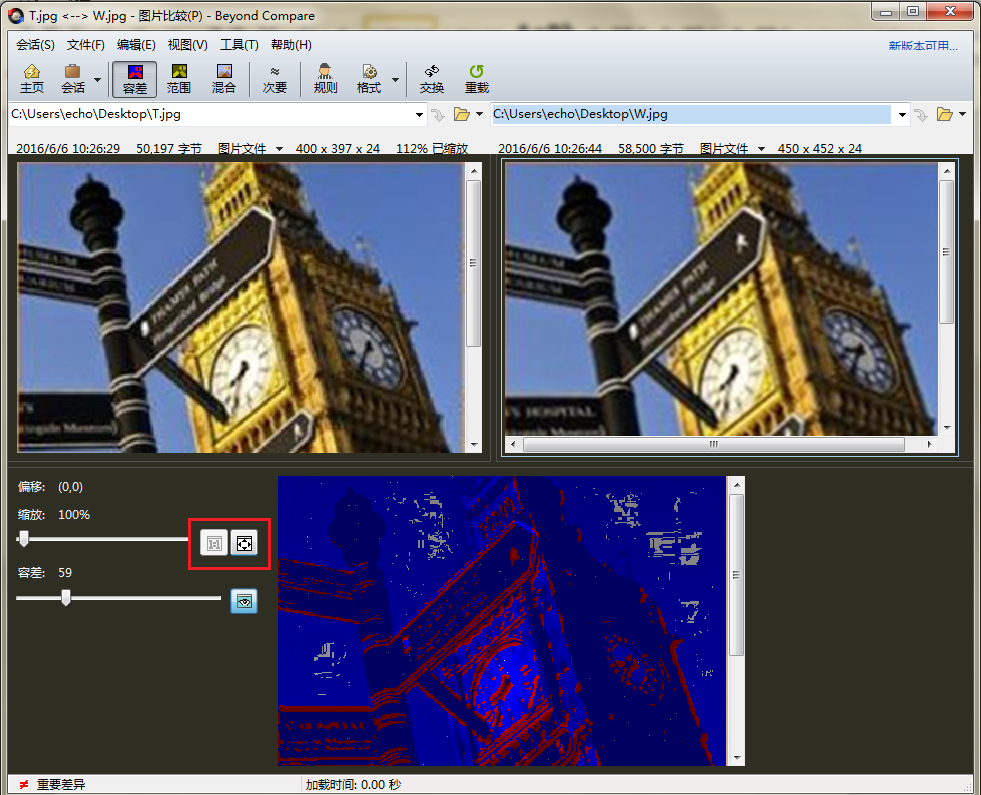
以上就是介绍Beyond Compare图片比较应该注意的一些问题,只有注意了这些小问题,在图片比较中,我们就不会犯那些小错误,会把图片比较运用的非常好,如果想要了解更多的关于Beyond Compare的使用技巧,可参考教程解决Beyond Compare相同文件出现差异问题。
展开阅读全文
︾